كيفية تقليل أو زيادة حجم الصوت دون فقدان الجودة
"لدي مقطع فيديو محلي الصنع، ولكن مستوى الصوت منخفض جدًا بحيث لا يمكنني سماع كيفية سماعه بوضوح تعزيز حجم الصوت؟" من الصعب أن نفهم سبب كون بعض مقاطع الفيديو هادئة حقًا بينما يكون صوت البعض الآخر مرتفعًا جدًا. والخبر السار هو أنه يمكنك تغيير مستوى الصوت باستخدام الأداة المناسبة. يحدد هذا الدليل أسهل طريقة للقيام بهذه المهمة ويوضح كيفية عملها بالتفصيل.

- قائمة الدليل
- الجزء 1: أسهل طريقة لتحرير حجم الصوت
- الجزء 2: كيفية ضبط مستوى الصوت في Premiere Pro
- الجزء 3: كيفية تحرير مستوى الصوت على جهاز الكمبيوتر/جهاز Mac مجانًا
- الجزء 4: الأسئلة الشائعة حول تحرير مستوى الصوت
الجزء 1: أسهل طريقة لتحرير حجم الصوت
هناك الكثير من برامج تحرير الفيديو، لكن معظمها لا يمكنه تحرير مستوى الصوت إلا إذا كان هناك مسار صوتي منفصل. ومع ذلك، كانت معظم ملفات الفيديو مختلطة بين الفيديو والصوت والصور. الآن، سوف تحتاج برنامج ArkThinker Video Converter Ultimate.
- تضمين محرر حجم الصوت الكامل.
- تغيير مستوى الصوت دون مهارات تقنية.
- حماية جودة الفيديو أثناء تغيير الصوت.
- تقديم مجموعة واسعة من أدوات تحرير الفيديو والصوت.
كيفية تغيير مستوى الصوت دون فقدان الجودة
افتح مقطع فيديو
قم بتشغيل أفضل محرر صوت بعد تثبيته على جهاز الكمبيوتر الخاص بك. هناك نسخة أخرى لنظام التشغيل Mac. التبديل إلى صندوق الأدوات نافذة من الشريط العلوي، واختر حجم الداعم للدخول إلى الواجهة الرئيسية. ثم انقر فوق يضيف زر لفتح الفيديو للتغيير..

تحرير حجم الصوت
اسحب للأسفل مقطع صوتي وحدد المسار الذي تريد تغييره إذا كان الفيلم الخاص بك يحتوي على مسارات صوتية متعددة. ثم حرك شريط التمرير مقدار اليسار أو اليمين لضبط مستوى الصوت. أثناء العملية، يمكنك الاستماع مسبقًا إلى النتيجة باستخدام مشغل الوسائط المدمج أعلاه.

تصدير الفيديو
طالما أنك راضٍ، فاكتب اسم الملف في ملف اسم مجال. بالإضافة إلى ذلك، يمكنك تحويل تنسيق الفيديو في انتاج | قائمة طعام. حدد موقعًا لحفظ النتيجة في حفظ في مجال. وأخيرا، انقر فوق يصدّر زر لتأكيد التغييرات.
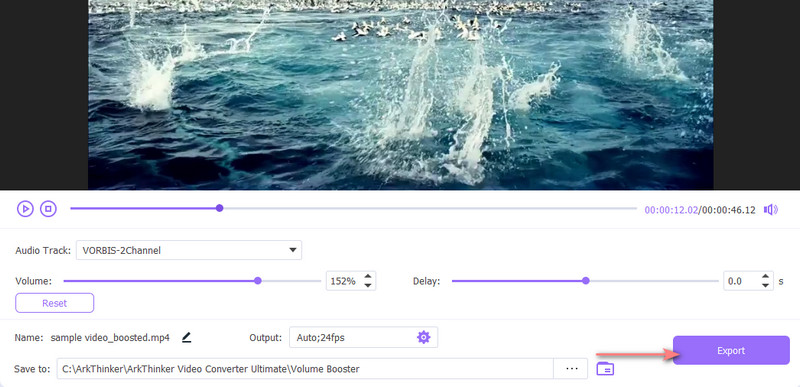
الجزء 2: كيفية ضبط مستوى الصوت في Premiere Pro
Premiere Pro هو محرر فيديو احترافي. إذا كان لديك بالفعل على سطح المكتب الخاص بك، فقم بتغيير مستوى الصوت في Premiere Pro مباشرة. فهو يوفر عدة طرق للقيام بهذه المهمة، ولكن عناصر التحكم بالتأثير هي خيار بسيط.
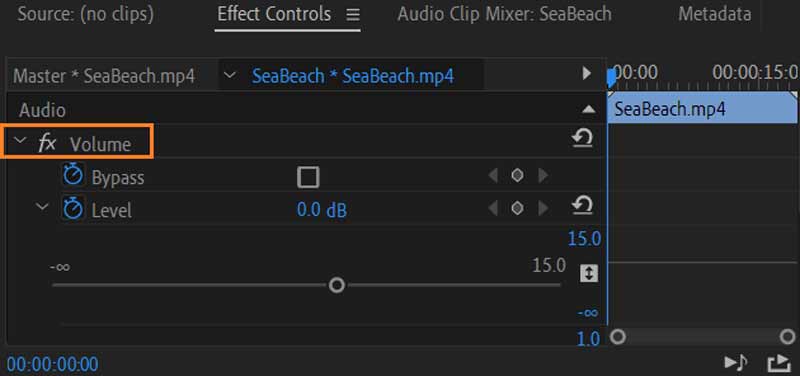
أنشئ مشروعًا جديدًا في محرر الفيديو الخاص بك، وافتح الفيديو المطلوب، ثم ضعه على المخطط الزمني.
حدد المسار الصوتي الذي تريد ضبطه، ثم انقر فوق الأيقونة المجاورة له مقدار في ال ضوابط التأثير جزء.
الآن، يمكنك تغيير قيمة مستوى. 0.0 يعرض حجم الصوت الأصلي. لتقليل مستوى الصوت في Premiere Pro، أدخل قيمة التنقل.
ثم احفظ الفيديو بحجم الصوت الذي تم تغييره.
الجزء 3: كيفية تحرير مستوى الصوت على جهاز الكمبيوتر/جهاز Mac مجانًا
كيفية ضبط مستوى الصوت مع الجرأة
Audacity هو برنامج مخصص لتحرير الصوت. نظرًا لأنه مفتوح المصدر، يمكن للجميع خفض مستوى الصوت أو زيادته في Audacity مجانًا. ضع في اعتبارك أن محرر الصوت المجاني هذا متاح فقط للملفات الصوتية.

قم بتشغيل محرر الصوت المجاني، وأضف الملف الصوتي الذي تريد تحريره. ثم سيظهر الشكل الموجي على المخطط الزمني.
انقر فوق الشكل الموجي وحدد الجزء المراد تغييره. إذا كنت تريد تعديل المسار بأكمله، فانتقل إلى الخطوة التالية.
اذهب الى تأثير القائمة، واختر يضخم، يوسع، يبالغ. ثم سيظهر جزء الصوت على الجانب الأيسر. هنا يمكنك تحريك شريط تمرير مستوى الصوت لتغيير مستوى الصوت.
كيفية تغيير مستوى الصوت في موفي
iMovie هو محرر الفيديو والصوت المثبت مسبقًا على نظام Mac. هذا يعني أنه يمكنك ضبط مستوى الصوت في iMovie مجانًا إذا كنت تستخدم جهاز كمبيوتر أو كمبيوتر محمول يعمل بنظام Mac. فيما يلي الخطوات للقيام بذلك بشكل صحيح.
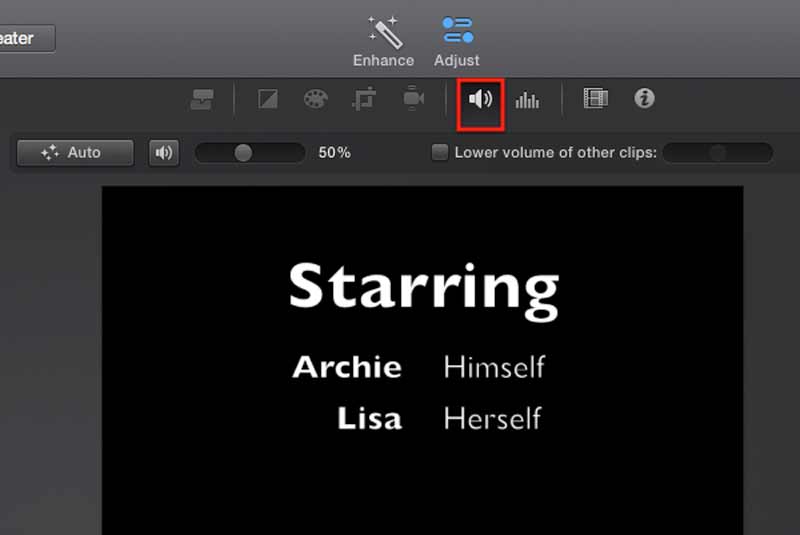
قم بإنشاء مشروع جديد في iMovie الخاص بك، وقم باستيراد المسار الصوتي لتحريره، ثم قم بسحبه وإسقاطه على المخطط الزمني.
ثم سترى خطًا أفقيًا عبر شكل موجة الصوت. ولرفع مستوى الصوت أو خفضه، يمكنك السحب لأعلى أو لأسفل الخط مباشرة.
إذا كنت تريد ضبط مستوى الصوت بدقة، فانقر فوق مقدار الزر أعلى جزء المشغل. ثم حرك شريط التمرير إلى النسبة المئوية لحجم الصوت الذي تريده.
ثم انقر فوق يشارك أيقونة وحفظ ملف الوسائط المتعددة.
كيفية تحرير حجم الصوت في Shotcut
كمحرر فيديو مفتوح المصدر، يمكّنك Shotcut من تحرير مستوى الصوت مجانًا على نظام Windows. بدلاً من مستوى الصوت، يستخدم مرشح الكسب للتحكم في الصوت.
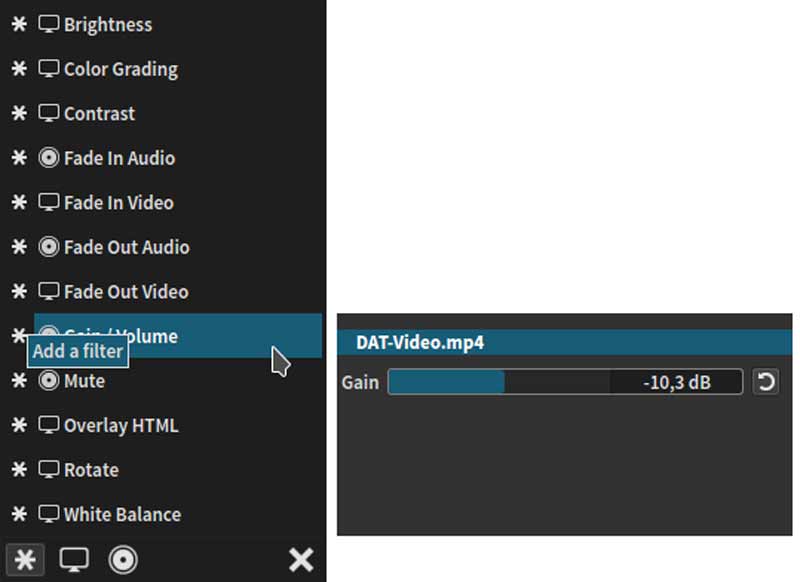
بمجرد فتح مقطع على المخطط الزمني، انقر فوق المرشحات جزء.
ثم ابحث عن الربح/الحجم واختره. ثم سترى مرشح الربح.
حرك شريط التمرير أو أدخل قيمة جديدة لمستوى الصوت لرفعه أو خفضه.
الجزء 4: الأسئلة الشائعة حول تحرير مستوى الصوت
كيفية زيادة حجم الصوت على نظام التشغيل Windows 10؟
أسهل طريقة لزيادة مستوى الصوت على نظام التشغيل Windows 10 هي علبة النظام. افتحه عن طريق الضغط على الأيقونة العلوية في الجانب الأيمن السفلي، ثم النقر على أيقونة مكبر الصوت/سماعات الرأس. ثم يمكنك القيام بذلك باستخدام شريط التمرير.
هل تحتوي أجهزة الكمبيوتر على مضخم صوت؟
نعم، يمكنك زيادة مستوى الصوت على أي نظام Windows، ولكن الميزة المضمنة محدودة للغاية. تتوفر أيضًا معززات حجم تابعة لجهات خارجية.
هل يمكنني خفض مستوى الصوت في After Effects؟
نعم، تتيح لك ميزة مستويات الصوت الحصول على مستوى الصوت المطلوب في After Effects عند تحرير مقطع فيديو أو ملف صوتي.
خاتمة
في بعض الأحيان، يكون مستوى الصوت مرتفعًا جدًا أو منخفضًا للغاية بحيث يتعين عليك تعديله للحصول على التأثير المطلوب. لقد أظهرنا أسهل الطرق لتحرير مستوى الصوت أعلاه. يمكنك اختيار الطريقة الصحيحة وفقًا لحالتك، واتباع الخطوات للقيام بذلك بسرعة. يعد ArkThinker Video Converter Ultimate خيارًا جيدًا للمبتدئين والأشخاص العاديين. إذا واجهت مشاكل أخرى مع هذا الموضوع، يرجى كتابتها أدناه.
ما رأيك في هذا المنصب؟ انقر لتقييم هذه المشاركة.
ممتاز
تقييم: 4.4 / 5 (على أساس 154 الأصوات)
ابحث عن المزيد من الحلول
عكس الفيديو عكس الفيديو على iPhone وAndroid والكمبيوتر ضغط الفيديو للويب أو البريد الإلكتروني أو Discord أو WhatsApp أو YouTube مهارات مفيدة لتحرير مقاطع الفيديو على أجهزة iPhone وAndroid وMac PC Collage Video – 4 تطبيقات Video Collage لإنشاء مقاطع فيديو مجمعة أضف الموسيقى إلى الفيديو على iPhone وAndroid والكمبيوتر وعبر الإنترنت كيفية قص مقطع فيديو عبر الإنترنت على أجهزة iPhone وAndroid وMac/PCالمقالات النسبية
- تحرير الفيديو
- فلتر الفيديو – كيفية إضافة فلتر ووضعه على الفيديو 2022
- تغيير دقة الفيديو - خفض دقة الفيديو أو زيادتها
- أفضل 16 تطبيقًا لتحرير الفيديو على أنظمة Windows/Mac/iPhone/Android
- برنامج تعليمي قابل للتنفيذ لتحرير لون الفيديو دون فقدان الجودة
- طرق قابلة للتنفيذ لتفتيح مقطع فيديو على أجهزة الكمبيوتر أو الأجهزة المحمولة
- أفضل 8 برامج تحرير فيديو مدفوعة ومجانية لنظام التشغيل Windows 11/10/8/7
- تحرير الصوت
- كيفية استبدال الصوت في الفيديو على أجهزة مختلفة 2022
- كيفية قص الصوت في Audacity، WMP، iMovie، Online، Trimmer
- أربع طرق سهلة لتغيير مستوى الصوت وتحريره على أجهزة الكمبيوتر الشخصية وأجهزة Mac
- 4 طرق سهلة لتحرير الملفات الصوتية على أجهزة الكمبيوتر التي تعمل بنظام Windows وMac
- كيفية ضغط الملفات الصوتية دون فقدان جودة الصوت
- كيفية دمج ملفين صوتيين أو أكثر على أجهزة مختلفة



